Artikel ini akan membahas bagaimana cara untuk menggabungkan Microsoft Access dengan Microsoft Visual Basic 6.0.
Pada artikel sebelumnya kita telah membahas Tutorial Membuat Program LogIn sederhana dengan Microsoft Visual Basic 6.0. Sekarang kita akan membuat database dari Access kemudian menjadikannya database VB 6.0.
Kita akan coba untuk membuat database Username pada Access kemudian menjadikannya database program LogIn sederhana yang telah kita buat sebelumnya.
Jika kalian belum membuat program LogIn, silahkan klik disini.
Berikut langkah-langkah menggabungkan Access dan VB:
1. Buat dulu databasenya di Microsoft Access.
- Buka Microsoft Access.
- Buat database baru.
- Klik Design View sesuai dengan gambar di bawah.
- Simpan Table dengan nama Username.
- Isi Table Design View sesuai dengan gambar di bawah.
- Kemudian kembali ke Datasheet View dan Save.
- Isi Table sesuai dengan keinginan dan Sabe.
- Tutup Microsoft Access.
2. Buat ODBC
- Masuk ke Control Panel.
- Pilih Administrative Tools.
- Pilih Data Source (ODBC).
- Pilih System DSN, kemudian klik Add.
- Pilih Microsoft Access Driver (*.mdb, *.accdb), kemudian klik Finish.
- Isi Data Source Name dengan nama "dsnUsername".
- Klik Select, kemudian cari file Microsoft Access yang tadi telah dibuat, klik OK.
- Klik OK.
- Klik OK.
3. Membuat Module.
- Buka Project VB yang sebelumnya telah dibuat.
- Tambahkan References Microsoft ActiveX Data Objects 2.0 Library dengan cara.
* Klik menu Project - References.
* Pilih Microsoft ActiveX Data Objects 2.0 Library, kemudian klik OK.
- Klik kanan pada Project - Add - Module.
- Klik Open.
- Ketikkan Script Code sesuai dengan gambar di bawah, kemudian Save.
4. Ubah Script Code yang telah dibuat sebelumnya.
- Buka frmLogIn yang telah dibuat sebelumnya.
- Masuk ke Code, kemudian ketikkan Script yang baru sesuai dengan gambar di bawah ini.
Jika telah selesai silahkan tes programnya apakah bisa? Jika langkah-langkah tadi diikuti dengan benar pasti bisa. :D
Kemudian agar program ini menjadi program Executable, pilih menu File - Make Project.exe.
Kemudian beri nama LogIn.exe.
Dan ini dia Hasilnya. :D
Semoga bermanfaat... :)
Artikel lain:
Tutorial Membuat Program LogIn sederhana dengan Microsoft Visual Basic 6.0
Artikel ini dibuat untuk memenuhi syarat dari Ujian Akhir Cawu 3 Mata Kuliah Web Internet di Bogor EduCARE
http://pakdevakeren.blogspot.com/2013/08/soal-uac-web-internet-bogor-educare.html

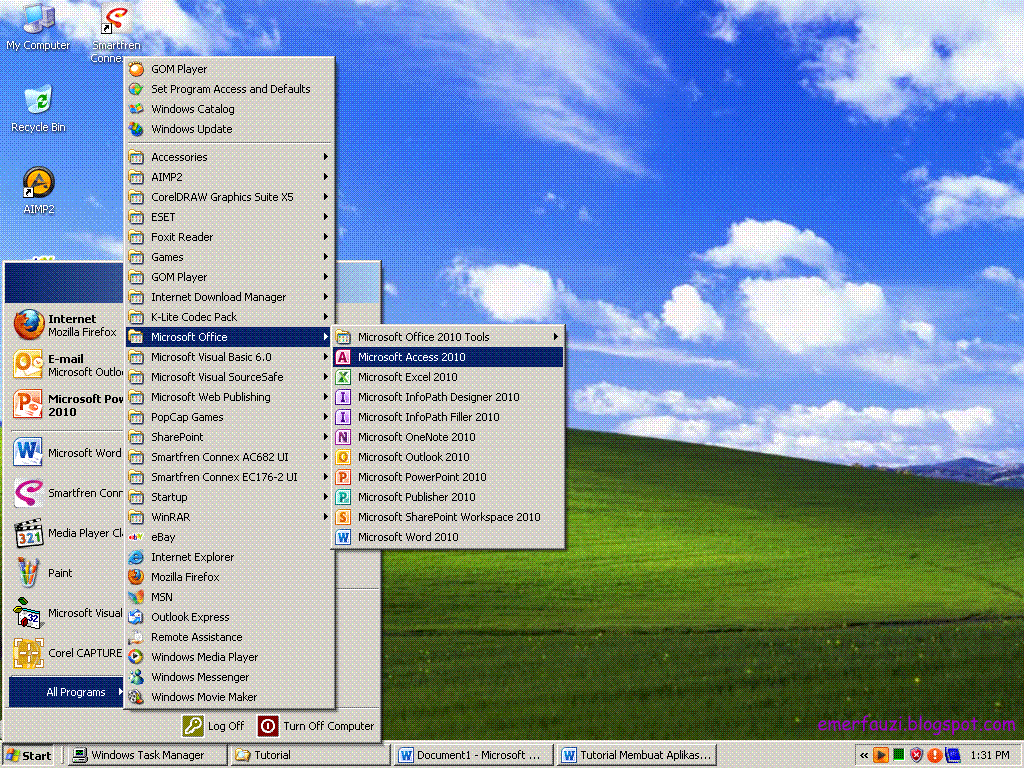

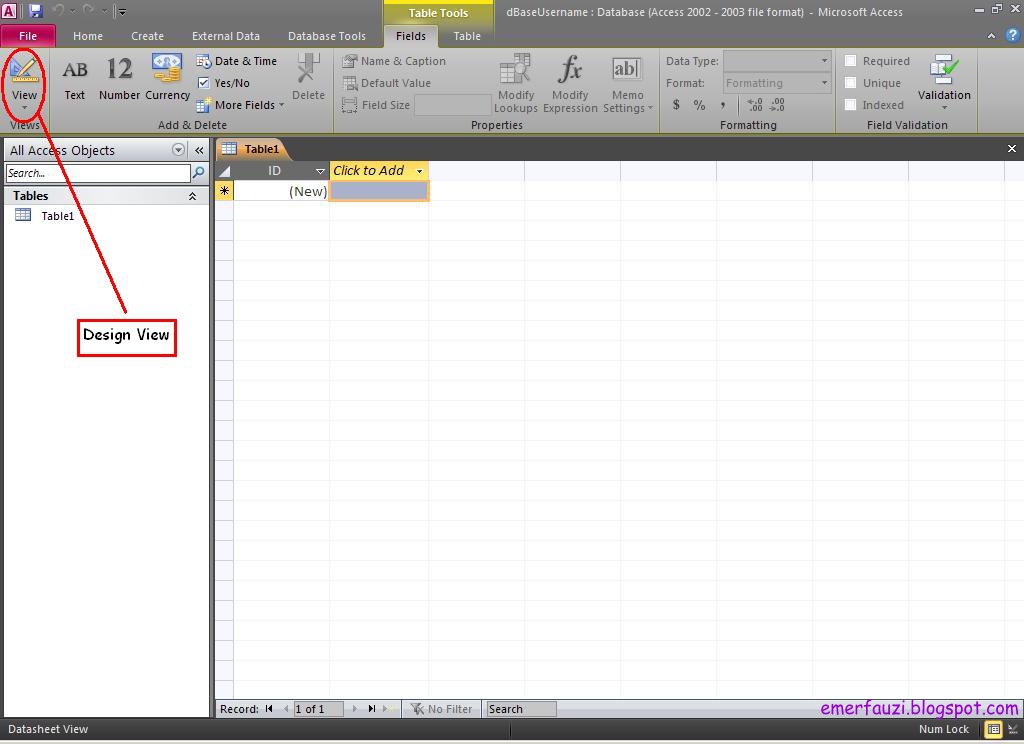












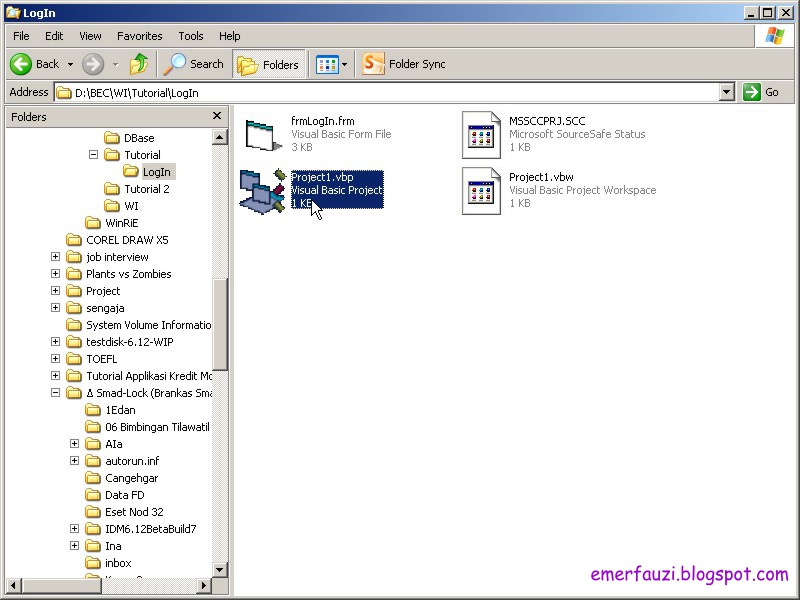










No comments:
Post a Comment